Kostenwaarschuwingen gebruiken om gebruik en uitgaven te controleren
In dit artikel leert u hoe u met waarschuwingen van Cost Management uw Azure-gebruik en -uitgaven kunt controleren. Kostenwaarschuwingen worden automatisch gegenereerd op basis van wanneer Azure-resources worden verbruikt. In waarschuwingen worden alle actieve waarschuwingen voor kostenbeheer en facturering samen op één plek weergegeven. Wanneer uw verbruik een bepaalde drempelwaarde heeft bereikt, worden er waarschuwingen gegenereerd door Cost Management. Er zijn drie hoofdtypen kostenwaarschuwingen: budgetwaarschuwingen, kredietwaarschuwingen en waarschuwingen voor bestedingsquota voor afdelingen.
U kunt ook een waarschuwing voor kostenafwijkingen maken om automatisch een melding te ontvangen wanneer een anomalie wordt gedetecteerd.
Vereiste machtigingen voor waarschuwingen
In de volgende tabel ziet u hoe Cost Management-waarschuwingen door elke rol worden gebruikt. Het onderstaande gedrag is van toepassing op alle Azure RBAC-bereiken.
| Functie/rol | Eigenaar | Inzender | Lezer | Kostenbeheerlezer | Cost Management-inzender |
|---|---|---|---|---|---|
| Waarschuwingen | Lezen, Bijwerken | Lezen, Bijwerken | Alleen-lezen | Alleen-lezen | Lezen, Bijwerken |
Budgetwaarschuwingen
Met budgetwaarschuwingen wordt u gewaarschuwd wanneer uitgaven, op basis van het gebruik of de kosten, de hoeveelheid overschrijden die is gedefinieerd in de Waarschuwingsvoorwaarde van het budget. Cost Management-budgetten worden gemaakt met behulp van de Azure-portal of de Azure-verbruiks-API.
In Azure Portal worden budgetten gedefinieerd op basis van de kosten. Met de Azure Consumption-API worden budgetten gedefinieerd op basis van de kosten of het gebruik. Budgetwaarschuwingen ondersteunen zowel budgetten die op kosten zijn gebaseerd als budgetten die op gebruik zijn gebaseerd. Budgetwaarschuwingen worden automatisch gegenereerd wanneer wordt voldaan aan de voorwaarden voor budgetwaarschuwingen. U kunt alle kostenwaarschuwingen weergeven in de Azure-portal. Wanneer er een waarschuwing wordt gegenereerd, wordt deze weergegeven in kostenmeldingen. Er wordt ook een waarschuwingsmail verzonden naar de personen in de lijst met ontvangers van waarschuwingen voor het budget.
Als u een Enterprise Overeenkomst hebt, kunt u budgetten maken en bewerken. Klanten met een Microsoft-klantovereenkomst moeten de BUDGETTEN REST API gebruiken om programmatisch budgetten te maken.
U kunt de Budget-API gebruiken om e-mailmeldingen in een andere taal te verzenden. Raadpleeg Ondersteunde talen voor e-mails voor budgetwaarschuwingen voor meer informatie.
Tegoedwaarschuwingen
Met tegoedwaarschuwingen wordt u op de hoogte gesteld van het verbruik van uw Azure-vooruitbetaling (voorheen financiële toezegging). Azure-vooruitbetaling is voor organisaties met een Enterprise Agreement. Tegoedwaarschuwingen worden automatisch gegenereerd bij 90% en 100% van uw Azure-vooruitbetalingstegoed. Wanneer er een waarschuwing wordt gegenereerd, wordt deze weergegeven in de kostenmeldingen en in het e-mailbericht dat naar de eigenaren van het account wordt verzonden.
Waarschuwingen voor bestedingsquota van afdelingen
Bij waarschuwingen voor bestedingsquota van afdelingen krijgt u een melding wanneer de uitgaven van een afdeling een vaste drempelwaarde van het quotum bereiken. Bestedingsquota worden geconfigureerd in Azure Portal. Wanneer een drempelwaarde wordt bereikt, wordt een e-mailbericht gegenereerd, naar de afdelingseigenaren verzonden en weergegeven in de kostenmeldingen. Bijvoorbeeld 50% of 75% van het quotum.
Ondersteunde waarschuwingsfuncties per aanbiedingscategorie
Ondersteuning voor waarschuwingstypen is afhankelijk van het type Azure-account dat u hebt (Microsoft-aanbieding). In de volgende tabel worden de waarschuwingsfuncties vermeld die worden ondersteund door de verschillende Microsoft-aanbiedingen. U kunt de volledige lijst met Microsoft-aanbiedingen bekijken op Inzicht in Cost Management-gegevens.
| Waarschuwingstype | Enterprise Agreement | Microsoft-klantovereenkomst | Web direct/betalen per gebruik |
|---|---|---|---|
| Budget | ✔ | ✔ | ✔ |
| Krediet | ✔ | ✘ | ✘ |
| Bestedingsquotum van afdeling | ✔ | ✘ | ✘ |
Kostenwaarschuwingen bekijken
Als u kostenwaarschuwingen wilt bekijken, opent u het gewenste bereik in Azure Portal en selecteert u in het menu de optie Budgetten. Gebruik de pill Bereik om naar een ander bereik over te schakelen. Selecteer in het menu de optie Kostenwaarschuwingen. Zie Bereiken begrijpen en gebruiken voor meer informatie over bereiken
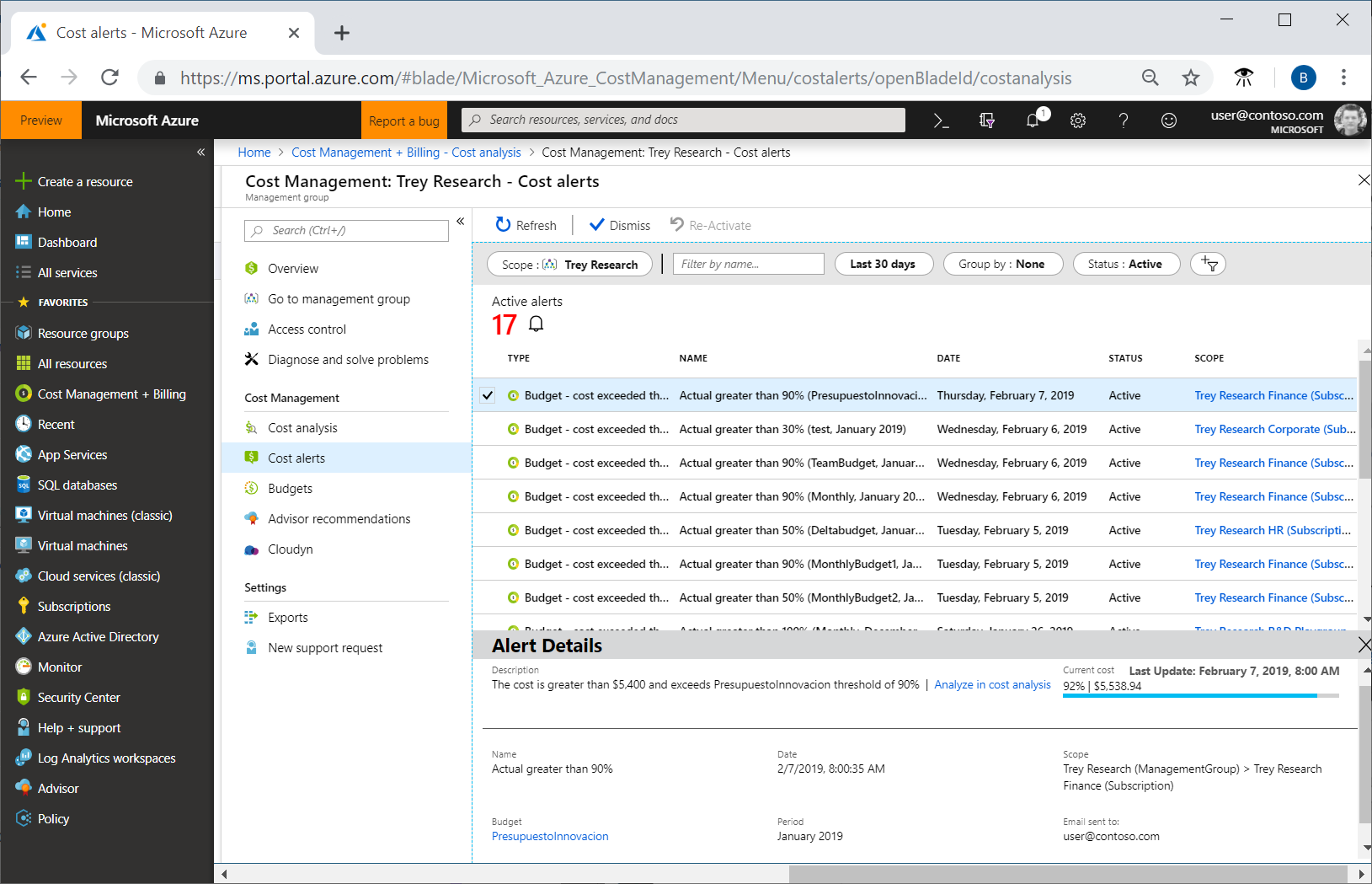
Het totale aantal actieve en genegeerde waarschuwingen wordt weergegeven op de pagina met kostenwaarschuwingen.
Voor alle waarschuwingen wordt het waarschuwingstype weergegeven. Voor een budgetwaarschuwing wordt vermeld waarom deze is gegenereerd en wat de naam is van het budget waarop deze van toepassing is. Elke waarschuwing toont de datum waarop deze is gegenereerd, de status en het bereik (abonnement of beheergroep) waarop de waarschuwing van toepassing is.
Mogelijke statussen zijn Actief en Genegeerd. De status Actief geeft aan dat de waarschuwing nog steeds van toepassing is. De status Genegeerd geeft aan dat iemand de waarschuwing heeft gemarkeerd om aan te geven dat deze niet meer van toepassing is.
Selecteer een waarschuwing in de lijst om de details hiervan te bekijken. Met de waarschuwingsdetails wordt meer informatie gegeven over de waarschuwing. Budgetwaarschuwingen bevatten een koppeling naar het budget. Als er een aanbeveling beschikbaar is voor een budgetwaarschuwing, wordt er ook een koppeling naar de aanbeveling weergegeven. Budgetwaarschuwingen, kredietwaarschuwingen en waarschuwingen voor bestedingsquota van afdelingen bevatten een koppeling naar de kostenanalyse, waar u de kosten voor het bereik van de waarschuwing kunt bekijken. In het volgende voorbeeld ziet u uitgaven voor een afdeling met waarschuwingsdetails.
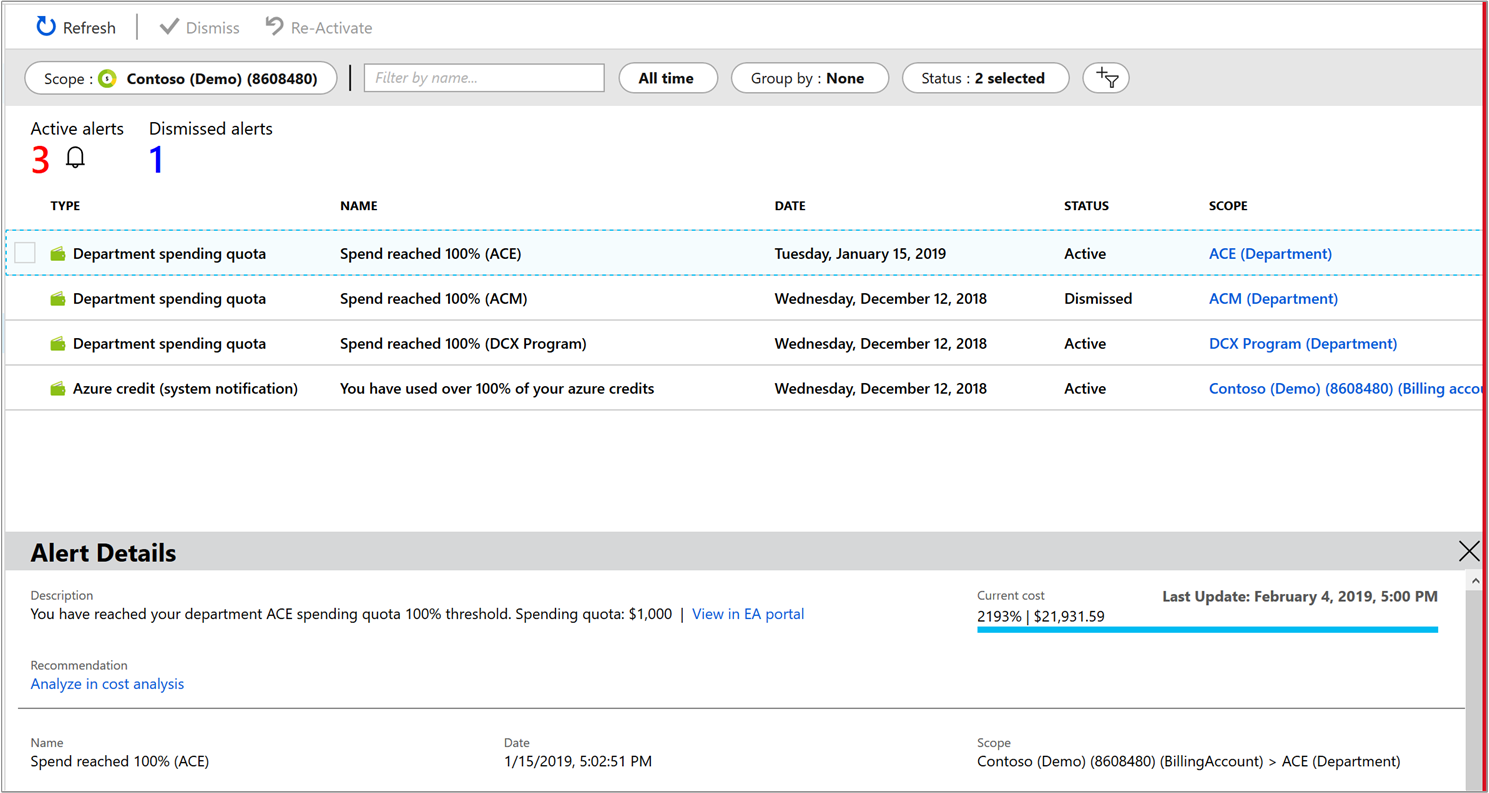
Wanneer u de details van een genegeerde waarschuwing bekijkt, kunt u deze opnieuw activeren als handmatige actie vereist is. In de volgende afbeelding wordt een voorbeeld weergegeven.
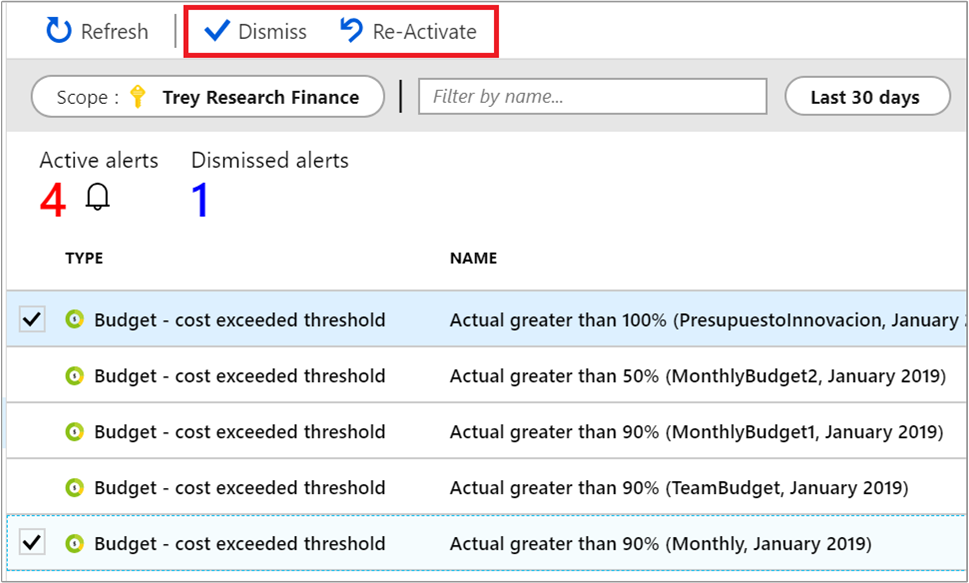
Zie ook
- Als u nog geen budget hebt gemaakt of waarschuwingsvoorwaarden voor een budget hebt ingesteld, voltooit u de zelfstudie Budgetten maken en beheren.